如何在Excel中自动隐藏列,如果列中有空单元格?
有时候,当我们从多列中删除数据时,我们甚至需要删除空列。但是在Excel中,无法同时删除多个列,逐个删除列可能需要很长时间。我们可以通过隐藏Excel中的空列来解决这个问题。
阅读本教程,了解如何在列中自动隐藏列,如果列中有空单元格。
如果有空单元格,则自动隐藏列
在这里,我们首先在工作表中插入VBA代码,然后双击任何单元格完成我们的任务。让我们看一个简单的过程,以了解如何在Excel中自动隐藏列,如果列中只有空单元格。
步骤1
让我们考虑一个Excel表格,其中表格中的数据类似于下面的图像中的数据。
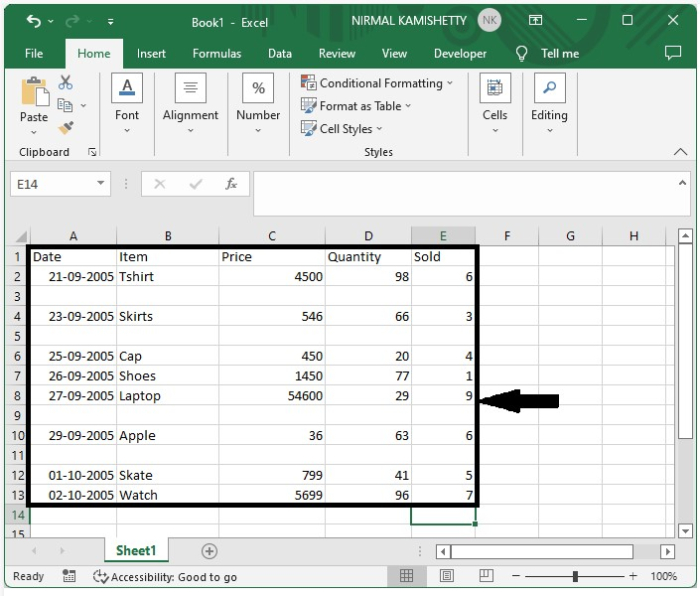
现在为了解决问题,在工作表名称上右键单击并选择查看代码以打开vba应用程序,然后在文本框中输入程序,如下图所示。
示例
Private Sub Worksheet_Change(ByVal Target As Range)
'Updateby Nirmal
Dim xRg As Range
Application.ScreenUpdating = False
For Each xRg In Range("A1:A13")
If xRg.Value = "" Then
xRg.EntireRow.Hidden = True
Else
xRg.EntireRow.Hidden = False
End If
Next xRg
Application.ScreenUpdating = True
End Sub
在代码中,A1:A13是您要应用代码的范围,我们可以根据我们的要求更改范围。
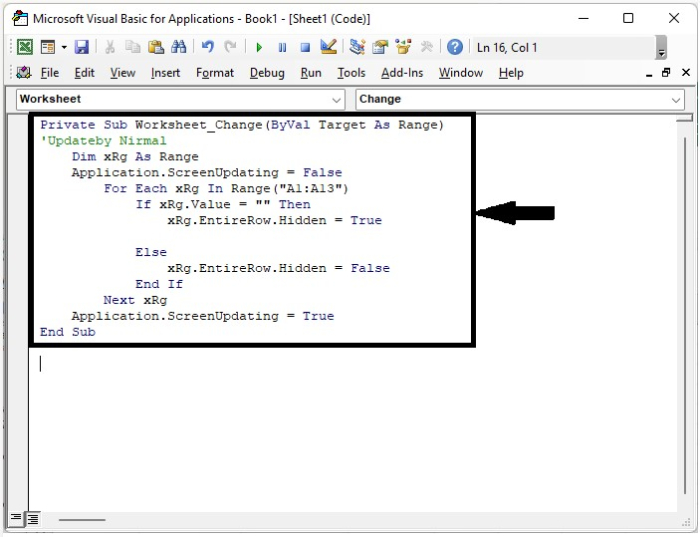
步骤2
现在将工作表保存为启用宏的模板,并使用Alt + Q命令关闭VB应用程序。然后返回Excel表格,双击任何空单元格,然后单击输入,以完成我们的过程,我们的最终结果将类似于下图所示的数据。
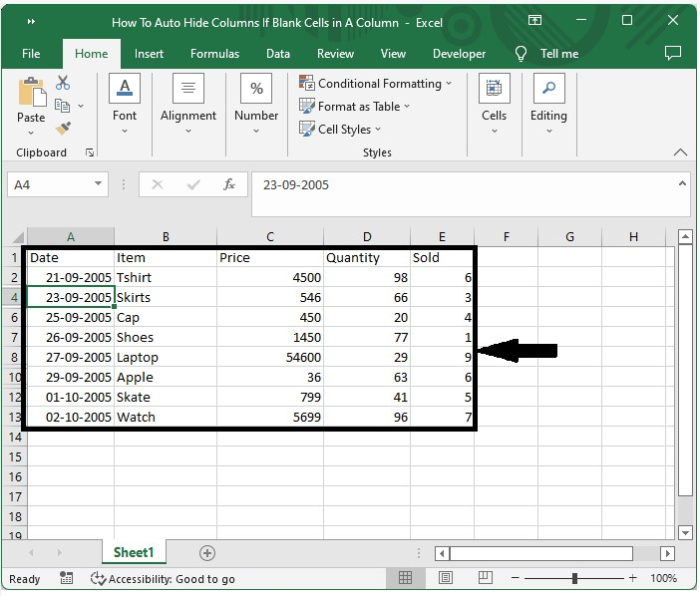
结论
在本教程中,我们使用了一个简单的示例来演示如何在Excel中自动隐藏列,如果列中只有空单元格。
 极客教程
极客教程